- Jeśli nie chcesz, aby inni się o tym dowiedzieli, dowiedz się, jak anonimowo przeglądać Dokumenty Google.
- Można to zrobić w szybki i prosty sposób, bez konieczności modyfikowania ustawień konta lub instalowania aplikacji innej firmy.
- Dowiedz się także, kiedy i dlaczego nie możesz anonimowo przeglądać Dokumentu Google.
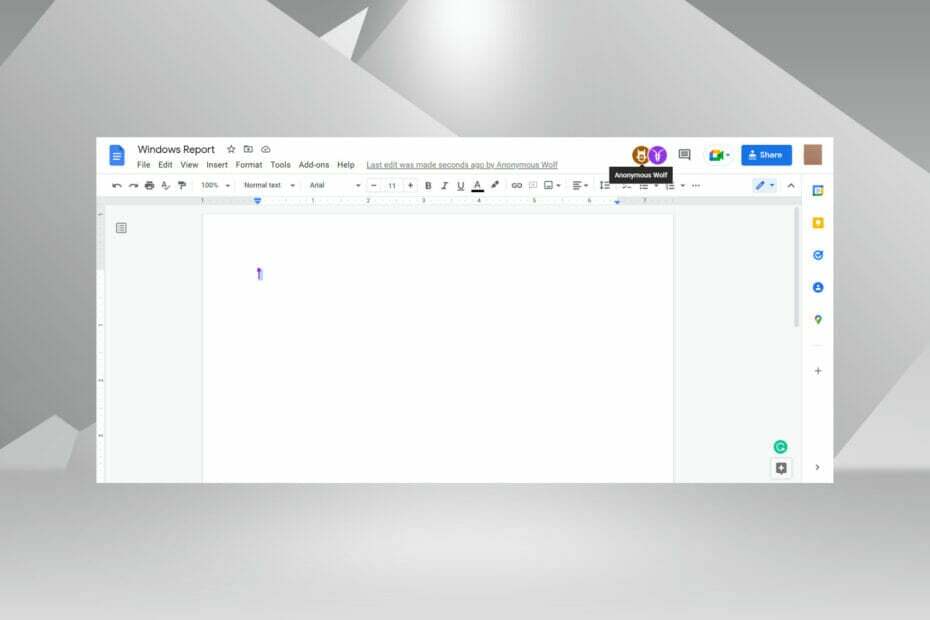
Google wyświetla profile wszystkich użytkowników aktualnie przeglądających dokument w prawym górnym rogu. Jeśli regularnie pracujesz nad udostępnionymi Dokumentami Google, być może natknąłeś się na użytkowników o losowych nazwach. Dzieje się tak, gdy inni anonimowo przeglądają Dokumenty Google w przeglądarce.
W takim przypadku zamiast pokazywać nazwę konta Google, Dokumenty określają tych użytkowników jako Anonimowe zwierzęta. Na przykład, jeśli widzisz osobę o imieniu Anonimowy Wilk, Anonimowy Iguana lub Anonimowy Koziorożec, użytkownik przegląda dokument anonimowo.
Kiedy już wiesz, że istnieje taka możliwość, z pewnością pojawia się ciekawość, jak anonimowo przeglądać Dokumenty Google. Aby się tego dowiedzieć, przeczytaj następną sekcję.

Przeglądaj Internet na wielu urządzeniach dzięki zwiększonym protokołom bezpieczeństwa.
4.9/5
Łap rabat►

Uzyskaj dostęp do treści na całym świecie z najwyższą szybkością.
4.7/5
Łap rabat►

Połącz się z tysiącami serwerów, aby zapewnić trwałe i bezproblemowe przeglądanie.
4.6/5
Łap rabat►
Jak anonimowo przeglądać Dokumenty Google?
1. Wyloguj się z konta Google
- Wyloguj się ze swojego konto Google.
- Teraz wklej Dokumenty Google link, który chcesz przeglądać anonimowo w pasku adresu i naciśnij Wchodzić.
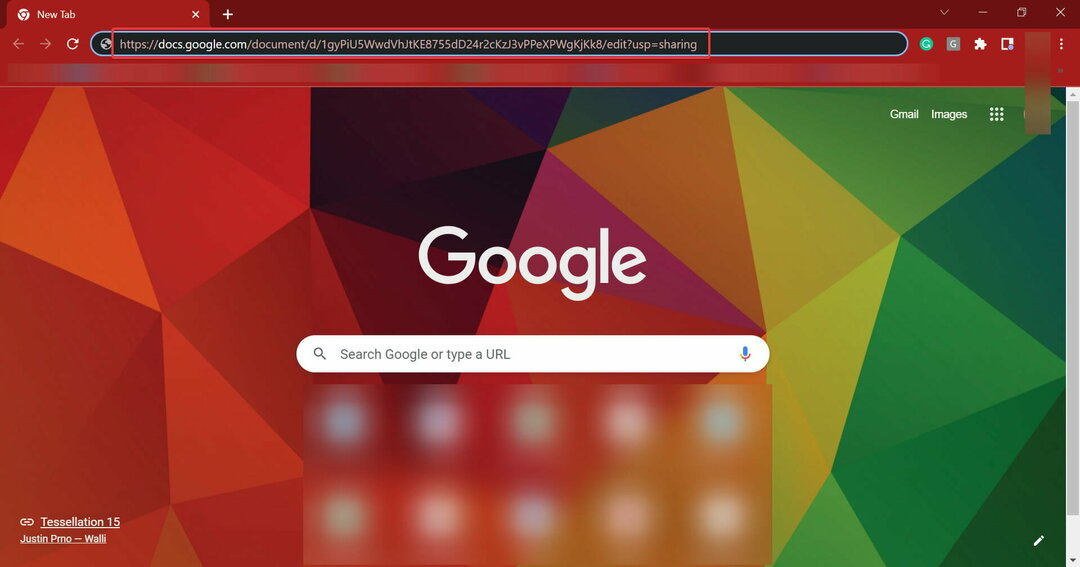
Twoja prawdziwa nazwa konta nie będzie teraz widoczna dla innych użytkowników podczas przeglądania dokumentu.
Jednak wszystko inne pozostaje takie samo. To, czy będziesz mógł wprowadzać zmiany lub zostawiać komentarze, będzie zależeć od uprawnień przyznanych przez użytkownika, który utworzył dokument, i zachowanie anonimowości nie będzie miało na to wpływu.
Jak testujemy, recenzujemy i oceniamy?
Przez ostatnie 6 miesięcy pracowaliśmy nad stworzeniem nowego systemu oceny sposobu, w jaki tworzymy treści. Korzystając z niego, później przerobiliśmy większość naszych artykułów, aby zapewnić praktyczną wiedzę na temat stworzonych przez nas przewodników.
Aby uzyskać więcej szczegółów, możesz przeczytać jak testujemy, recenzujemy i oceniamy w WindowsReport.
Ta metoda jest odpowiednia dla tych, którzy okazjonalnie przeglądają Dokumenty Google anonimowo i nie mają nic przeciwko wylogowaniu się na jakiś czas ze swojego konta.
- Jak odzyskać trwale usunięte dokumenty Google
- Brakuje paska narzędzi w Dokumentach Google? Oto, jak to odzyskać
- Dokument Google nie otwiera się: jak to naprawić i główne przyczyny
- Dokumenty Google nie są drukowane: 5 łatwych metod włączenia tej funkcji
2. Użyj trybu incognito
- Jeśli używasz Chrom, kliknij wielokropek w prawym górnym rogu i wybierz Nowe okno incognito z wysuwanego menu. Alternatywnie możesz nacisnąć klawisz kontrolny + Zmiana + wyjście aby uruchomić Incognito tryb.
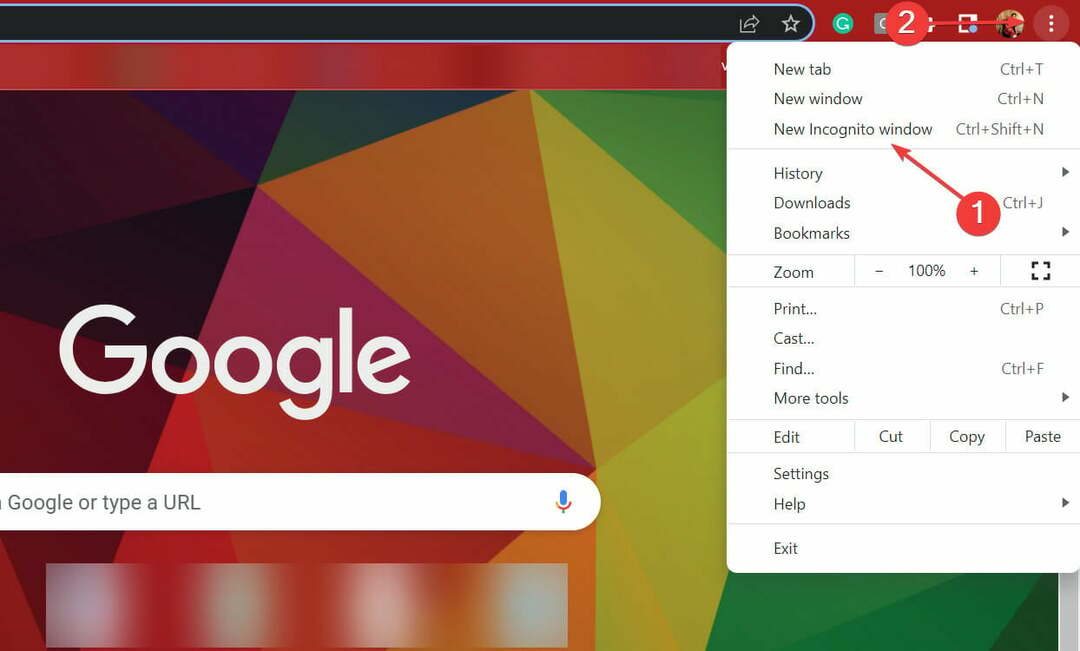
- Po zakończeniu wklej link do pliku Dokumenty Google w pasku adresu i naciśnij Wchodzić.
Teraz będziesz wyglądać anonimowo, ponieważ tryb incognito jest izolowany i nie opiera się na przechowywanych plikach cookie. Możesz także użyć podobnych trybów w innych przeglądarkach, aby anonimowo przeglądać Dokumenty Google, na przykład tryb prywatny w przeglądarce Firefox lub przeglądanie InPrivate w Edge.
Ta metoda sprawdza się lepiej w przypadku użytkowników, którzy wolą anonimowo przeglądać Dokumenty Google, ponieważ nie muszą regularnie logować się i wylogowywać z konta, oszczędzając w ten sposób trochę czasu.
Dlaczego w Dokumentach Google nie wyglądam na anonimowego?
Pamiętaj, że będziesz wyglądać anonimowo tylko wtedy, gdy uzyskasz dostęp do Dokumentów Google za pośrednictwem linku, a nie wtedy, gdy dokument został Ci indywidualnie udostępniony. Zasadniczo ustawienia udostępniania powinny być skonfigurowane w taki sposób, aby każda osoba posiadająca łącze mogła przeglądać/edytować dokument.
W przypadku, gdy ktoś indywidualnie udzielił pozwolenia na przeglądanie/edycję Dokumentów Google, nazwa Twojego konta Google będzie wyświetlana nawet w trybie incognito lub prywatnym.
Zostaniesz także poproszony o zalogowanie się na swoje konto Google, aby uzyskać dostęp do dokumentu, więc pierwsza metoda wymieniona wcześniej również nie będzie działać.
Dlaczego muszę anonimowo przeglądać Dokumenty Google?
Każdy ma ku temu swoje powody, ale generalnie ma to na celu zamaskowanie tożsamości. Jeśli przeglądasz dokument, który został udostępniony wielu osobom i nie chcesz, aby inni dowiedzieli się o jego przeglądaniu, zachowaj anonimowość.
Na przykład notatki z zajęć, które nauczyciele udostępniają uczniom, lub w niektórych przypadkach oficjalne dokumenty.
To, czy chcesz zachować anonimowość, czy normalnie przeglądać dokument, zależy wyłącznie od Twoich wymagań i aktualnej sytuacji.
Dowiedz się także, jak to zrobić twórz niesamowite i fantazyjne obramowania w Dokumentach Google ponieważ nie ma bezpośrednich metod i trzeba uciekać się do obejść.
Jeśli masz jakieś pytania, zostaw komentarz w sekcji poniżej.

